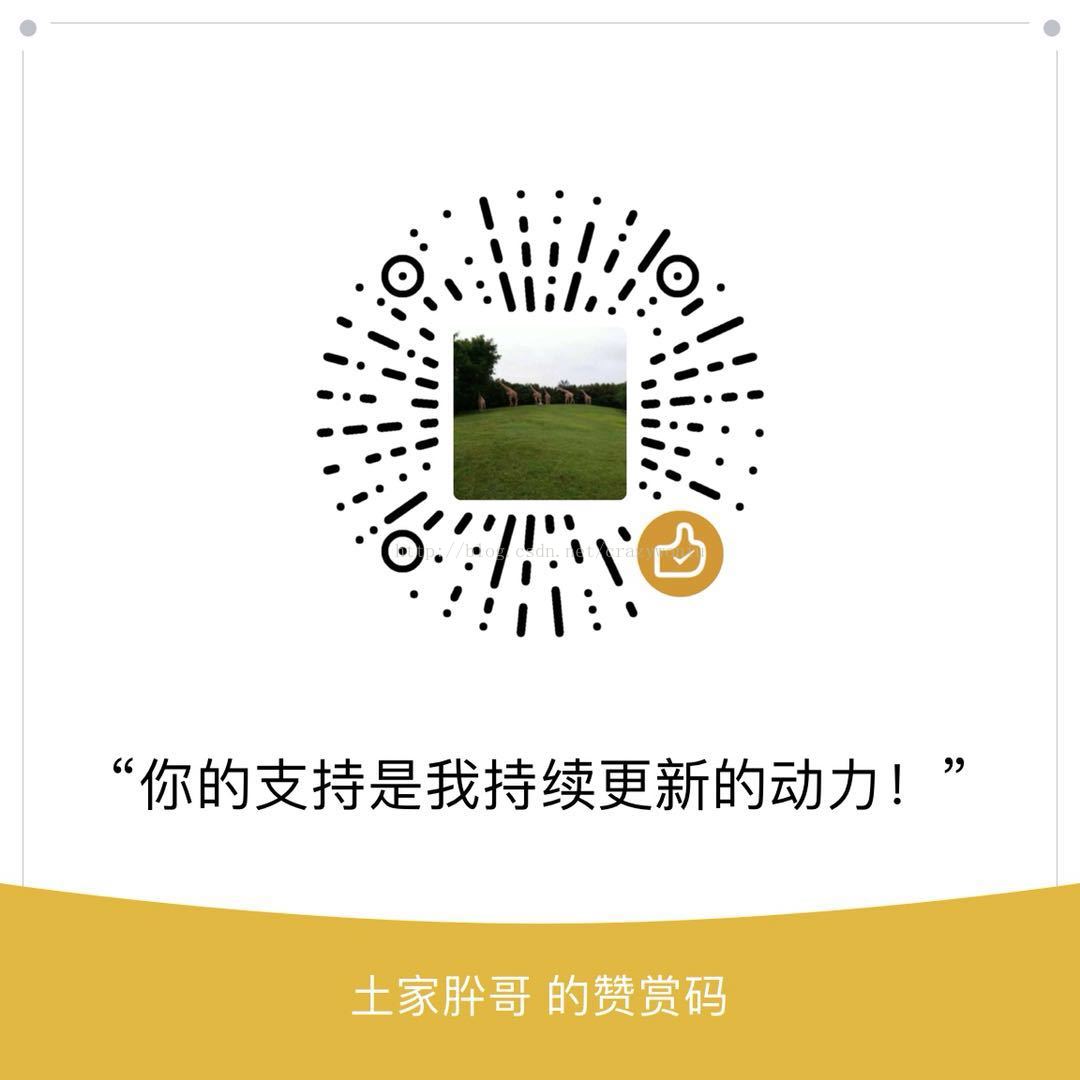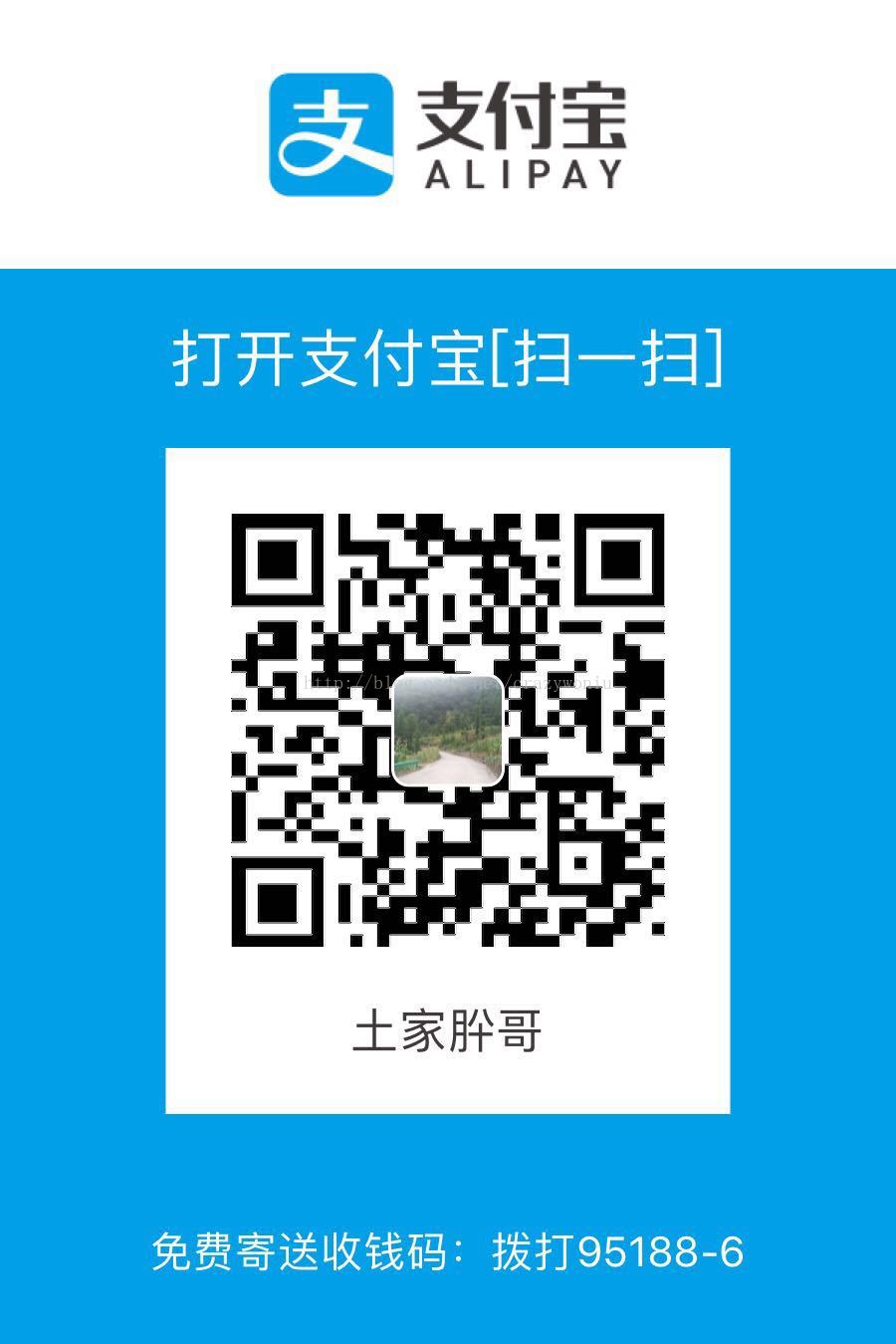RN的开发中,很多时候需要导航或者跳转,那么就来看看具体怎么使用,在rn之前的版本中有一个navigator可以使用的,但是现在的版本已经更新,所有与导航相关的都放在了React Navigation中
第一步:安装React Navigation
打开命令行使用npm安装即可
npm install --save react-navigation第二步:建立跳转前的页面StackNav.js,并导出StackNavigator ,代码如下:
import React,{Component} from 'react';
import { View,Button } from 'react-native';
import {StackNavigator} from 'react-navigation';
import HomeScreen from './app/pages/HomeScreen';
class StackNav extends Component{
render(){
return (
<View>
<Button
onPress={()=>this.props.navigation.navigate('HomeScreen',{user:'tujiawang'})}
title="点击跳转到主页"
color="#841584"
accessibilityLabel="点击跳转到主页"
/>
</View>
);
}
}
export default StackNavigator({
StackNav:{
screen:StackNav
},
HomeScreen:{
// path:'username/:name',
screen:HomeScreen,
navigationOptions : (({navigation}) => ({
title: `Chat with ${navigation.state.params.user}`
}))
// navigationOptions: ({navigation}) => ({
// title: 'hometitle', // 面包屑标题
// header 导航栏设置对象
// headerTitle 导航栏标题,可以使字符串也可以是组件
// headerTitleAllowFontScaling
// headerBackTitle 左上角的返回键文字, 默认是上一个页面的title,设置这个属性会覆盖掉title的值
// headerTruncatedBackTitle 设置当上个页面标题不符合返回箭头后的文字时,默认改成”返回”
// headerRight 导航栏右按钮
// headerLeft 导航栏左按钮
// headerStyle 导航栏的样式
// headerTitleStyle 导航栏的title的style
// headerBackTitleStyle 设置导航条返回文字样式
// headerTintColor 返回按钮的颜色
// headerPressColorAndroid 安卓独有的设置颜色纹理,需要安卓版本大于5.0
// gesturesEnabled 是否允许右滑返回,在iOS上默认为true,在Android上默认为false
// gestureResponseDistance 对象覆盖触摸从屏幕边缘开始的距离,以识别手势 horizontal - number - 水平方向的距离 默认为25。vertical - number - 垂直方向的距离 默认为135。
// })
}
}
// ,{
// initialRouteName:StackNav, // 设置默认的页面
// initialRouteParams // 初始化路由的参数
// paths // RouteConfigs里面路径设置的映射
// headerMode: 'none', // 边缘滑动返回上级页面时动画效果 float 可以看到一个明显的过渡动画 screen 滑动过程中,整个页面都会返回 none 不显示
// mode: 'card', // 跳转风格 card(默认的)ios和android默认风格 modal iOS独有的使屏幕从底部滑出
// cardStyle // 自定义设置跳转效果
// transitionConfig // 自定义设置滑动返回的配置
// onTransitionStart // 页面切换开始时的回调函数
// onTransitionEnd // 页面切换结束时的回调函数
// navigationOptions: {
// gesturesEnabled: false, // 是否允许右滑返回 ios默认为true,android默认为false
// }
// }
);import React,{Component} from 'react';
import {
StyleSheet,
View,
Text,
Button,
Image,
StatusBar
} from 'react-native';
export default class HomeScreen extends Component{
render(){
return (
<View style={{flex:1}}>
<Text>我是首页面哦{this.props.navigation.state.params.user}</Text>
</View>
);
}
}在这个例子中我们从第一个页面点击按钮跳转到第二个页面,还携带了一个参数user,最终的效果如下: